Docker 部署 MySQL 之 PXC 集群部署【多机多节点】
背景
最近在进行 MySQL 集群搭建测试的研究中,对于业界主流方案自然不能跳过,在此,整理成完整的文章,希望道友能得到参考价值 …
此集群基于 docker 构建,不熟悉 docker 的朋友可以阅读Docker全家桶简介
-
PXC集群介绍:PXC是基于Galera协议的高可用集群方案
可以实现多个节点间的数据同步复制以及读写,并且可保障数据库的服务高可用及数据强一致性。 -
环境
CentOS版本: CentOS Linux release 7.9.2009 (Core)
MySQL 版本: 5.7.32
PXC 版本 : percona/percona-xtradb-cluster 最新
如需单机部署方案,请参考单机多节点方案
前期准备
Docker Swarm环境
已对三台主机进行 swarm 集群。docker集群方案参考,Docker Swarm 集群环境搭建及弹性服务部署,博文后面也会单独讲到 swarm 集群的搭建。
- 三台主机
| IP | 端口 | 容器 | 角色 |
|---|---|---|---|
| 192.168.80.221 | 9001 | pn1 | Master 节点 |
| 192.168.80.222 | 9001 | pn2 | worker 节点 |
| 192.168.80.223 | 9001 | pn3 | worker 节点 |
- 开启四个
PXC环境所涉及的端口(可选)
如果服务器没有防火墙措施可以跳过这一步。
3306: # mysql 实例端口
4567: # PXC cluster 相互通讯的端口
4444: # 用于 SST(State Snapshot Transfer): 全量传输
4568: # 用于 IST(Incremental state Transfer):增量传输传送
- 部署前建议(可选)
关闭 SELINUX、如有 MYSQL 服务请将 MySQL 数据库服务停止。
安全增强型
Linux(Security-Enhanced Linux)SELinux主要由美国国家安全局开发
一种方法【荐】,永久关闭 Selinux:
vi /etc/selinux/config 把 SELINUX 属性值设置成 disabled,然后 reboot 重启
另一种方法,或者执行命令 Linux 临时关闭 Selinux: setenforce 0。
- 配置
ntp服务,确保时间同步
[root@localhost ~]# yum -y install ntp ntpdate
[root@localhost ~]# ntpdate 0.asia.pool.ntp.org
[root@localhost ~]# hwclock --systohc
[root@localhost ~]# date
2021年 11月 08日 星期五 09:54:23 CST
创建 Docker Swarm 集群
为了使三台服务器进行连接,如果没有安装
docker,需要先执行命令:yum install -y docker
查看 docker 版本: docker -v
docker 的启动/关闭/重启:service docker start、service docker stop、service docker restart
然后,要在各个服务器中,开放所需的三个端口号(可选),未开启防火墙可跳过。
(开放后重启 docker 服务 : service docker restart)
2377:用于集群管理通信的TCP端口
4789:用于容器覆盖网络
7946:用于容器网络发现
firewall-cmd --zone=public --add-port=2377/tcp --permanent
firewall-cmd --zone=public --add-port=4789/tcp --permanent
firewall-cmd --zone=public --add-port=4789/udp --permanent
firewall-cmd --zone=public --add-port=7946/tcp --permanent
firewall-cmd --zone=public --add-port=7946/udp --permanent
firewall-cmd --reload
注意,以上的操作,要对三台虚拟机,全部进行配置!!!选择一台服务器作为管理集群的服务器,此处,我选择的是
192.168.80.221
运行命令:
docker swarm init
则会得到一个形如下面的管理者口令
[root@localhost /]# docker swarm init
Swarm initialized: current node (g706owlgszx493xhpsb44k9t0) is now a manager.
To add a worker to this swarm, run the following command:
docker swarm join \
--token SWMTKN-1-4ea65xsm8xsyhrmn42qg125b10dxtcmt80gnuijnnskddces2n-6fok68mg86nf5lkah1wnnj6ra \
192.168.80.221:2377
To add a manager to this swarm, run 'docker swarm join-token manager' and follow the instructions.
然后在其他两个虚拟服务器中( 192.168.80.222、192.168.80.223),在 docker 服务启动的前提下,都要执行上面的口令。

查看 swarm 集群的所有节点,只能在管理主机下192.168.80.221才能查看。
docker node ls

如果要删除一个节点,执行命令为 :docker node rm -f [节点的ID]
如果要解散 swarm 集群
先再 【manager 节点】上删除 所有 【worker 节点】
再强制删除自己,执行:docker swarm leave -f
最后,还需要在各个 【worker 节点】主机上执行:docker swarm leave
创建 Docker 虚拟网络
出于安全考虑,给 PXC 集群创建 Docker 内部虚拟网络,用于 PXC 集群独立使用
此处我自定义的虚拟网络名称为:swarm_mysql
docker network create -d overlay --attachable swarm_mysql
查看虚拟网络:
docker network inspect swarm_mysql
所有虚拟网络:
docker network ls
删除虚拟网络:
docker network rm swarm_mysql

搭建 PXC 集群
拉取镜像
PXC 官方提供了 Docker 镜像,所以我们可以很方便的搭建 PXC 集群
Docker 仓库中的 PXC官方镜像:
https://hub.docker.com/r/percona/percona-xtradb-cluster
- 此处直接安装最新的
PXC镜像
docker pull percona/percona-xtradb-cluster
创建分布式容器
- 第一个启动的
PXC节点是【主节点】,它要初始化PXC集群。 - PXC 启动之后,就没有【主节点】的角色了,此处只是随机选择了【
192.168.80.221】,其实任意一个都可以。 - 博主设置的是以
9001端口访问 集群,所以记得开启端口(也可以选用3306等任意不冲突的端口!)
- 创建主节点容器 【
192.168.80.221】
同时要记住:创建主节点之后,稍等一会儿才能连接(大概一两分钟)
docker run -d --name=pn1 --net=swarm_mysql -p 9001:3306 -v pnv1:/var/lib/mysql --privileged -e MYSQL_ROOT_PASSWORD=mT123456 -e CLUSTER_NAME=PXC1 -e XTRABACKUP_PASSWORD=mT123456 pxc
等待数据库启动完成 ,自动执行,正常情况下会发现 MySQL 服务启动了。此时,可以查看虚拟网络 : docker network inspect swarm_mysql,会发现,主节点ip成功配置进去了:

- 创建从节点容器
必须主节点可以访问了,才能创建从节点,否则会闪退!
加入第二个节点 【192.168.80.222】
docker run -d --name=pn2 --net=swarm_mysql -p 9001:3306 -v pnv2:/var/lib/mysql --privileged -e MYSQL_ROOT_PASSWORD=mT123456 -e CLUSTER_NAME=PXC1 -e XTRABACKUP_PASSWORD=mT123456 -e CLUSTER_JOIN=pn1 pxc
从第二个节点创建开始,需要增加
-e CLUSTER_JOIN参数,表示与【主节点】容器同步
此处的命令,与创建【主节点】不同的地方,也只有参数--name(节点名)、-v(数据卷),其他酌情自定义
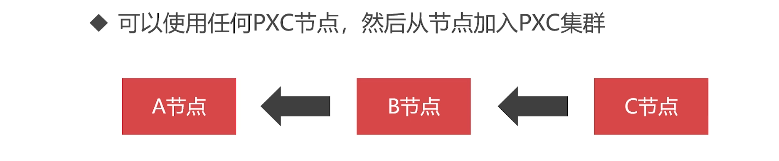
稍等一两分钟
可以查看节点状态:docker ps -a

- 加入第三个节点 【
192.168.80.223】
参考上面,则第三个节点创建命令为:
docker run -d --name=pn3 --net=swarm_mysql -p 9001:3306 -v pnv3:/var/lib/mysql --privileged -e MYSQL_ROOT_PASSWORD=mT123456 -e CLUSTER_NAME=PXC1 -e XTRABACKUP_PASSWORD=mT123456 -e CLUSTER_JOIN=pn1 pxc
可以查看节点状态:docker ps -a

- 查看挂载情况
需要进入 【主节点】的 mysql,运行查询语句:
show status like 'wsrep%';
测试发现,进入任意一个节点,都可以执行查询操作
于是,我在节点2 [192.168.80.221] 的查询结果如下:
可以看到 "wsrep_incoming_addresses" 的值就是我们三个容器的IP地址
对于其他参数解释,建议可以参考 —— 【MySQL Galera cluster集群常用参数说明】
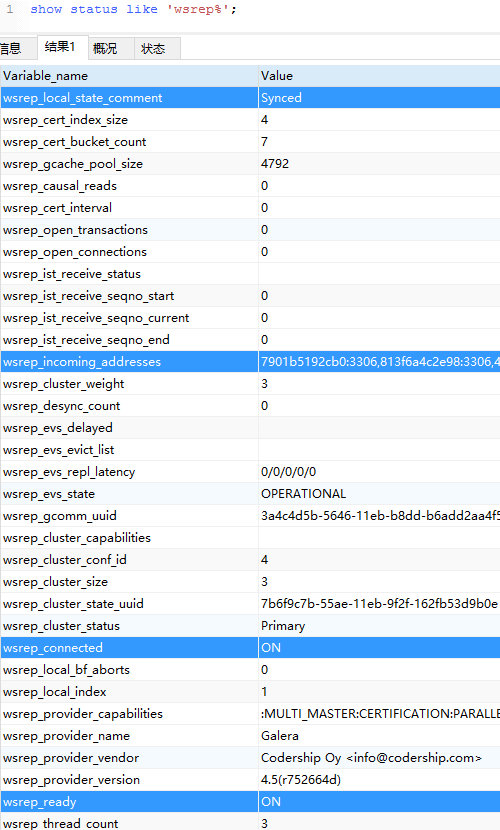
另外,我发现,在节点顺利启动后,可以通过查看虚拟网络信息,确认挂载情况
操作命令:
docker network inspect swarm_mysql
[root@localhost ~]# docker network inspect swarm_mysql
[
{
"Name": "swarm_mysql",
"Id": "ir06z2hjlfduliphte8chwrop",
"Created": "2021-01-14T15:46:33.522125189+08:00",
"Scope": "swarm",
"Driver": "overlay",
"EnableIPv6": false,
"IPAM": {
"Driver": "default",
"Options": null,
"Config": [
{
"Subnet": "10.0.0.0/24",
"Gateway": "10.0.0.1"
}
]
},
"Internal": false,
"Attachable": true,
"Containers": {
"4d09f2b49a771f0976ea6379d1585059b1f54041ccdf975d540fc9e319258d3f": {
"Name": "pn1",
"EndpointID": "27662762e11842e96125cdca03a66941c7fe4c2574eea6a7cd29ed8a4b8cfea0",
"MacAddress": "02:42:0a:00:00:02",
"IPv4Address": "10.0.0.2/24",
"IPv6Address": ""
}
},
"Options": {
"com.docker.network.driver.overlay.vxlanid_list": "4097"
},
"Labels": {},
"Peers": [
{
"Name": "localhost.localdomain-bedc99cf44f1",
"IP": "192.168.80.221"
},
{
"Name": "localhost.localdomain-986f2f07e8b7",
"IP": "192.168.80.222"
},
{
"Name": "localhost.localdomain-4a1e3925814d",
"IP": "192.168.80.223"
}
]
}
]
集群同步验证
验证是极为简单的,直接在任意节点数据库连接上,创建 db、创建数据表、操作数据。
然后,正常情况下,其他节点刷新后,会发现对应的数据同步变化。